
【MOSExcelExpert】2週間×独学×満点合格者が教える最速合格ロードマップ
こんにちは!さぼりざるです!
2022年の10月にMicrosoft Office Specialist Excel 2019 Expertを取得したので、その合格に至ったまでの流れをまとめておきます!
この記事を読んでいる方は、
● MOSって結構簡単に取れるって噂だけど、どうしたらすぐとれるの?
● Microsoft Office Specialistは取得したから、つぎはExpertだな。
● あーやべえ、内定者研修としてなんにもやってないからMOSだけでも取得しておこうっと!
なんてことを考えているのではないでしょうか?
結論として、
申込→模試→問題集→模試の順番で取り組めば2週間で取得可能です!
実際に私は↑の順番で取得を目指し、最終的には満点合格することができました。
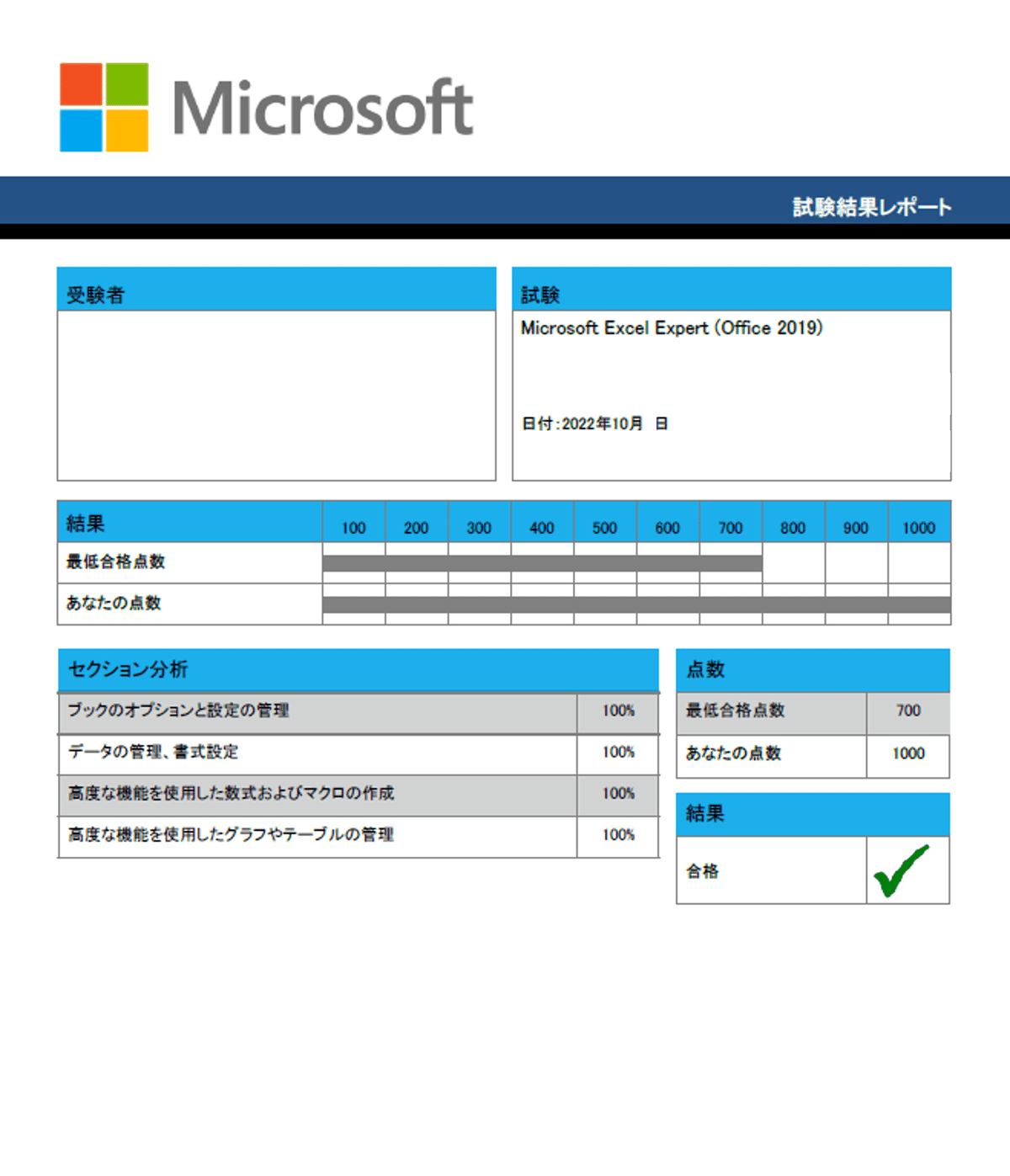
ここより下に詳しい情報を記載しておきます。
1 MOS Excel Expertとは
Microsoft Office Specialist Excel Expertとはいったいどういったテストなのでしょうか?詳しい情報は公式ホームページで確認していただきたいのですが、
○ ざっくり言えば、Microsoftが認めるExcel技能の最難関テストです!
Excel技能の資格として、「Microsoft Office Specialist Excel」「Microsoft Office Specialist Excel Expert」があります(Expertがつくかつかないか)。そのうち、難しいとされている方が今回ご紹介する「Microsoft Office Specialist Excel Expert」です!
実際にSpecilistは基本的な機能の運用を試される、Excelのよりマニアックな機能を試されるのがExpertと考えていただければいいと思います。
○ 申し込みの時にいろいろ不安になるよね
まずは、資格やテストの名前がとっても紛らわしいので、申込の際には十分にご注意ください!
つぎに、「申込の際に、2016・2019とか名前についているけどなにこれ?」となると思います。これはExcelのバージョンを意味しています。基本的にMOSを取得される方は勤め先または志望企業に提出するために勉強されるものだと思います。特定の指示がなければ一番数字が大きい試験を選んでください(より新しいExcelを使った試験という意味です)
企業側にとったらなんでわざわざ古いExcelでMOS取ったの?実務は新しいExcel使うよ、そりゃってなりますので笑
2 前提|私の試験前の実力
記事を読む前に私がどんな人間かわからないと受け入れづらいとおもいますので、自己紹介をさせていただきます。私は↓のような人間でした。
性別|男
年齢|23(現役)
職業|大学院生(理系)=HP低め・MP高めだと自負しています
資格|TOEIC650・日商簿記2級
→ここから調子こいてMOSExcelExpertという典型的な若者
使用頻度|①研究では先輩の神エクセルに頼りきり(おそらく壊れたら直せない)②SUM関数は知っているもんね
いかがでしょうか。1人1台PCを持っている(だけ)の若者です。
エクセルを開くことはあるけれども、授業でちょっと使うか…事務からファイルが送られてくるか…のタイミングだけですね。研究も化学の実験ばかりしていましたので、PCとは少し距離のある理系院生でした。
3 準備物|おそらく必須なモノ
まずは、わたしが最終的にそろえた物品についてご紹介します。

改めて、必要なものは大きく以下の4つです!
A PC
B Excelのアプリケーション
C MOS Excel 365&2019 Expert対策テキスト&問題集 (よくわかるマスター)
D MOS攻略問題集Excel 365&2019エキスパート
上の写真で何となく感じれたでしょうか?そうです!意外と少ないんです!
A PCとB Excelについては会社にすでにお勤めの方などは自分のPCとExcelが無いといった方もいらっしゃるかもしれません。そういった場合は、PCやExcelを買うよりも対面のPCスクールをおすすめします。PCスクールではExcelの入ったPCが備え付けられているといった環境で20時間の勉強するために、およそ6万円程度で利用することができます。
C MOS Excel 365&2019 Expert対策テキスト&問題集 (よくわかるマスター)
私はメインのテキストとしてこれを使用していました!
おすすめポイント
○ 自動採点付き模擬試験が優秀すぎる!
○ 操作解説のテキスト文がわかりやすい!
資格勉強のソフトウェアはたいてい多少のバグがあるものですが、↑はほぼ皆無でした。ときどきわたしのExcelとかみ合わせがわるくなることがありましたが、全体的には微々たるものでした(近似して皆無)。
また、MOSでは回答操作がまったくわからずどうしようもない時が数回あります(しかも、それが結構大事そうな分野なことも)。そんな時でも、丁寧な説明がテキストでなされていたので、私は乗り越えられました!
バッドポイント
〇 採点方法がよくわからない部分がある
実際のテストでも同じなのかもしれないのですが、出力される結果が同じにも関わらず間違いとして判定されることが何度もありました(私がまちがえているのかもしれませんが)。テキスト通りのきちんとした手順でないと正解判定されないパターンがあるので要注意です。
D MOS攻略問題集Excel 365&2019エキスパート
私はサブのテキストとしてこれを使用していました!
正直、2冊目は不要だったかなと後悔しています!
おすすめポイント
〇 自動採点付きの模擬試験がついている!
〇 異なる角度からの問題で得点力につながります!
Cの問題集ではいわゆる王道質問が多い印象でしたが、Dの問題集では細かい観点からの出題がCに比べて多い印象です。また、出題される文言もCとは異なるので本質的なエクセル力も鍛えられるのではないでしょうか?
バッドポイント
〇 自動採点付き模擬試験のバグがけっこう多い
〇 操作感などは実際の試験とけっこう異なります
模擬試験のテスト画面の遷移やボタン押下などではバグがけっこう多かったです。何回もアプリが落ちました泣
また、Cの問題集と異なり実際の試験画面やテスト環境が異なる印象を受けました。(正直、テスト感も覚えているかどうかだったのですが笑)
4 流れ|申込→テスト→問題集→テスト
ここでは、実際に合格までの流れを記載しておきます。
○ まずは2週間以上先のテストを申し込みましょう。
MOSの試験はある程度の団体が1つで取りまとめて開催しているわけではなく、MOS試験開催認定を受けたPCスクールや資格予備校が試験を監督しています(随時試験形式の場合)。そのため、自分で好きな場所の試験会場に連絡する必要がります。試験当時、私は大学院生で平日は22時まで研究に勤しんでいましたので、土日にしか受けることができませんでした(土曜の午前も会議的なのがあったりなかったりあったり…)。そこで、土日開催の試験会場を検索するのですが、どうにも”予約が取れません””平日に申し込みと受験料と払ってください””1週間前には支払いを完了しておく”などの難しい指示が多々ありました。
そのため、まずは予約からはじめておきましょう。
申し込み方法は以下を参照してください。
○ つぎに模擬試験を1個受けてみましょう。
あなたの実力を把握するために1つ模擬試験を受けてみましょう。MOSは日常の業務で回答できる部分は比較的に多く意外と点数が取れると思います。また、問題分野と出題分野の分類も合致しているので、自分が「ブックのオプションと設定の管理」が苦手だと直接苦手分野をとらえられる形式になっています。加えて、間違えた問題だけを後に受け直すこともできます(おそらくCの問題集だけ)。
そのため、模擬試験を1つ受けてみましょう。
○ 3つめに苦手分野を問題集で特化させましょう。
模擬試験で苦手分野がわかったらテキストのメインストリームをゴリゴリ解いてみて知らなかったことを覚えていきましょう。この時、気をつけていただきたいのは①自己流の解き方ではなくテキストの正解例を一度理解する②PCを使いながらテキストを進めるです。おそらく2周程度こなせば大体頭に入っている気がします。(私は1周するのに12時間程度使った記憶があります、日曜日が潰れたような…泣)
○ 4つめに模擬試験を全部やっていきましょう。
テキストである程度「型」を覚えたのであれば、それを実際の試験形式でがつがつ解いていきましょう。Cの問題集では、間違えた問題だけを解き直す機能が備わっていますので、そちらを使いながらわからない問題がないように何度も何度も解き直しましょう!
5 体験記|満点を取った理由
ここからは、私の体験を記載しておきます。
私は内定した企業に「Microsoft Office Specialist Excel」または「Microsoft Office Specialist Excel Expert」を取得することをおすすめされました。尖っていた私はExpertから取得を目指しました。
上記のおすすめポイントでは、2週間前に申し込みを行っておくと書きましたが、私はテストの10日前に申し込みを完了しました。(あのときのPCスクール担当者様には感謝しかありません、無理やりねじこんでくれてありがとうございました。)平日は勉強することもほとんどかなわないませんでしたが、最初の日曜日にテキストを1周し、わかなかった部分と模試を1~2個ずつを次の平日に行いました。テスト前の土曜日はわかなかった部分の確認と不安な部分を再度解き直すといった流れで行いました。いざテスト本番では、初めてのPCスクールなるものに不安を感じながら、試験時間マイナス20分ですべての問題を解き終わることができ、何度も何度も見直しすることができました。試験結果が画面に表示されたときは思った以上に嬉しかったです。(その日の夜は焼肉でした笑)
6 コラム|MOSの学生世界大会に出場したかった泣
試験の際に知ったのですが、MOSの学生世界大会があるのをご存知でしょうか?
私は↓の参加条件に惜しくも合致しなかったので、参加できませんでした。
・2021年4月1日~2022年3月31日にマイクロソフト オフィス スペシャリスト(MOS)に合格した方
・受験時に大学、短期大学、専門学校、高等学校、高等専門学校、高等専修学校に在籍する学生※但し、2022年8月時点で上記の教育機関に在籍している学生でない場合(卒業・就職・大学院への進学など)、または、23歳以上の場合は、日本大会での受賞対象にはなりますが、日本代表として決勝戦に出場することはできません。
しかし、参加できた暁にはうまみとしては2点あります。
〇 無料でアメリカに訪問できる
〇 就職活動で強みとして話せる
新型コロナウイルス感染症の影響で2020年以降世界学生大会はアメリカで開催されていることが多く、この旅費などを出していただきながら日本代表としてアメリカに赴く可能性があるのは嬉しい限りです。(ハンバーガー食べたい)また、MOSを資格欄に載せるだけではなく、その世界大会にまで参加した経験は企業にとっても興味深い話になるはずです。実際にMOS世界学生大会の運営側も”就活で話せる!”をキーワードにプロモーションしていました笑
これから、MOSを取得しようと考えている学生は↑を検討してみてはいかがでしょうか?
7 まとめ|とりあえず公式問題集を使って申込→テスト→問題集→テストでやってみろ
この記事をまとめますが、まずは公式問題集を手に入れて申込→テスト→問題集→テストの順に勉強してください。そうすれば、だれもが合格できるはずです。また、ちまたでは比較的簡単な試験だと言われていますが、気を抜くと不合格になるような適度な難易度の試験ではあります。最後まで油断せず勉強し、是非とも合格を勝ち得てください!
――――――――――――――――――――――――
いかがだったでしょうか?
この記事を気に入ったら、そのまま友達に送り付けてあげてください!
ここまで読んだあなたはコメント&好き&フォローもしてください!
他の資格取得のコツ・大学院での生活などについてを記事としてまとめていますので、ぜひご覧ください。
また、ネタの参考にするので、どんな質問でもいただけたら幸いです。
ツイッターでも資格勉強やキャリアについてつぶやいていますのでのぞいてください!
この記事が気に入ったらサポートをしてみませんか?
